Denne artikel vil forklare, hvordan man får vist forskellige logfiler spredt over Linux-filsystemet. Logfiler er nyttige til at finde ud af systemafvigelser og kan hjælpe med at udvikle rettelser til dem. Alle nedenstående kommandoer er testet i Ubuntu 20.04 LTS-version, men de skal også fungere i andre Linux-distributioner. Hvis du ikke kan finde bestemte logfiler, kan du bruge kommandoen “Find”, som kan installeres i dit system gennem pakkehåndteringen.
GNOME-logfiler
GNOME Logs er en grafisk logfremviser, der leveres som standard i de fleste GNOME Shell-baserede Linux-distributioner. Det viser alle logfiler, der er genereret til systemd-tidsskrifter. Systemd administrerer alle tjenester, der kører på dit system, og det er ansvarligt for at starte, stoppe og overvåge forskellige tjenester, der lanceres ved opstart. GNOME Logs kategoriserer pænt logfiler i forskellige overskrifter, og du kan eksportere disse logfiler til tekstfiler. Det giver dig også mulighed for at søge og forfine logbeskeder ved hjælp af forskellige filtre.
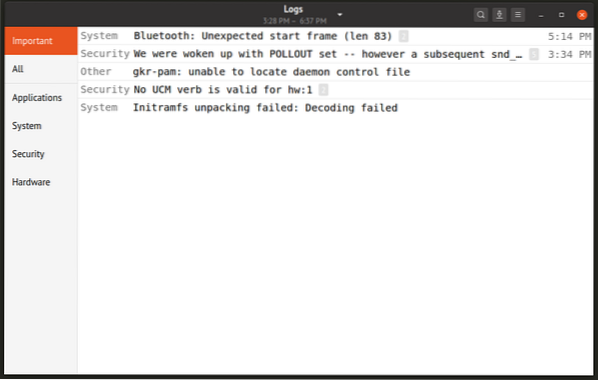
For at installere GNOME-logfiler i Ubuntu skal du køre kommandoen nedenfor:
$ sudo apt installere gnome-logsDu kan installere GNOME-logfiler i andre Linux-distributioner ved at søge efter det i pakkehåndteringen, der blev leveret med din distribution. Alternativt kan du kompilere det fra kildekoden.
Linux-kernelogfiler
For at se kernelogfiler i terminalen skal du køre kommandoen nedenfor:
$ cat / var / log / kern.log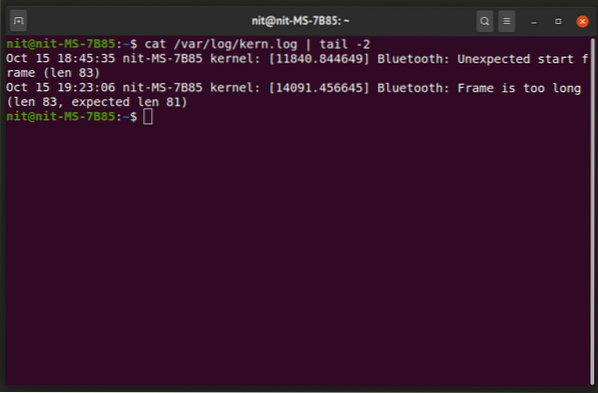
Du kan også åbne logfilen i en hvilken som helst teksteditor efter eget valg. Skærmbilledet ovenfor viser brugen af kommandoen “hale” efter rørsymbolet. Det sikrer, at kun de sidste par linjer vises som output (to linjer i dette tilfælde).
For at se kernelogfiler til tidligere boot skal du køre kommandoen nedenfor:
$ cat / var / log / kern.log.1X11-logfiler
Logfiler til X11 Xorg-displayserver kan findes to steder afhængigt af din Linux-distribution. Logfiler kan findes på enten “/ var / log /” eller “$ HOME /.lokale / share / xorg / ”-mapper. Du kan finde den korrekte placering af Xorg-logfiler ved at køre kommandoen nedenfor:
$ find Xorg.0.log“0” -delen i filnavnet angiver identifikationsnummer for den tilsluttede skærm. Hvis du kun har en skærm tilsluttet dit system, skal filnavnet være "Xorg.0.log ”. I tilfælde af multi-monitor opsætninger registreres flere logfiler, en for hver skærm. For eksempel i multi-monitor opsætninger kunne filnavne være "Xorg.0.log ”,“ Xorg.1.log ”og så videre.
For at se disse logfiler ved hjælp af kommandoen “mindre” skal du bruge følgende kommando:
$ mindre $ HJEM /.lokal / del / xorg / Xorg.0.log“Mindre” kommando forkorter terminaludgangen og giver dig mulighed for interaktivt at navigere til den næste linje i terminaludgangen ved hjælp af
Dmesg
Dmesg udskriver kernelogmeddelelser eller “ringbuffer” af Linux-kernen. Det bruges til at undersøge og fejle alt output, der genereres af kernen, især meddelelser relateret til tilsluttet hardware og deres drivere.
Kør følgende kommandoer for at se dmesg log:
$ dmesgDu kan kontrollere alle kommandolinjeargumenter for dmesg ved at køre følgende kommando i en terminal:
$ mand dmesgBoot-meddelelser
For at se loggen over boot-beskeder skal du køre kommandoen nedenfor:
$ sudo cat / var / log / boot.logFor at se logfiler til tidligere boot skal du køre kommandoen nedenfor:
$ sudo cat / var / log / boot.log.1Systemlogfiler
Systemlogfiler registrerer en række meddelelser, der er nyttige til fejlfinding. Hvis du ikke kan finde visse logmeddelelser i andre filer, er chancerne for, at de kan være i syslog-filer.
For at se henholdsvis aktuelle og tidligere syslog-filer skal du køre følgende kommandoer:
$ cat / var / log / syslog$ cat / var / log / syslog.1
Autorisationslogfiler
Autorisationslogfiler eller simpelthen “Auth” -logfiler registrerer eksterne loginforsøg og adgangskodeanmodninger, der kræves af sudo-kommandoen. Brug følgende kommandoer for at se disse logfiler:
$ cat / var / log / auth.log$ cat / var / log / auth.log.1
Login logfiler
"Faillog" registrerer mislykkede loginforsøg, mens "Lastlog" viser oplysninger om sidste login. Kør følgende kommandoer for at se login-poster:
$ faillog$ lastlog
Tredjeparts applikationslogfiler
Brugerinstallerede tredjepartsapplikationer har ikke rodadgang. Hvis de optager logfiler, skal de være i kataloget til den eksekverbare fil eller på følgende placeringer:
- $ HJEM /
- $ HJEM /.konfigurere /
- $ HJEM /.lokal / del /
Konklusion
Undersøgelse af forskellige logfiler kan hjælpe med fejlfinding af systemfrysning og nedbrudsproblemer, især når ny og ikke-understøttet hardware er til stede på pc'en. Disse logfiler er også nyttige til at finde sikkerhedsbrud eller sikkerhedsmangler, hvis der er nogen. Hvis du får uventet opførsel fra software installeret på dit system eller hyppige genstart og nedbrud, er den første ting du skal gøre, at undersøge forskellige systemlogfiler.
 Phenquestions
Phenquestions


